Jak používat Google Play na Xbox Series X nebo Series S.
Herní Konzole / / August 04, 2021
Reklamy
V tomto tutoriálu vám ukážeme kroky, jak používat Google Play ve vaší konzoli Xbox Series X nebo Series S. Google Play je doslova jediným kontaktním místem pro splnění všech vašich potřeb. Zahrnuje nepřeberné množství her a aplikací napříč různými žánry a uspokojí potřeby každého uživatele. Stejným způsobem byste se také mohli zmocnit různých filmů, televizních pořadů a komunikovat s hromadou dalšího obsahu.
A na rozdíl od všeobecného přesvědčení se neomezuje pouze na mobilní zařízení. Můžete k nim dokonce přistupovat na svém televizoru. I když existuje mnoho způsobů, jak používat totéž, používání Google Play v televizi přes Xbox Series X nebo Series S může patřit k těm uživatelsky nejpříjemnějším. Takže pokud máte některou z těchto konzolí, pak níže uvedené pokyny jsou právě pro vás. Postupujte podle podrobných pokynů.

Jak používat Google Play na Xbox Series X nebo Series S.
Pokud jste někdy chtěli přistupovat ke Google Play na širší obrazovce, neměli byste už dále hledat. Dnes budeme sdílet dvě různé metody pro stejné, viz ten, který splňuje vaše požadavky.
Reklamy
Sledování filmů a televizních pořadů
Streamování oblíbených pořadů je poměrně snadný úkol. Vše, co potřebujete, je aplikace YouTube nainstalovaná ve vaší konzole. Jen se ujistěte, že jste již zakoupili požadovaný obsah (filmy, pořady atd.) Z Google Play. Stejně tak mějte na paměti účet, ze kterého je nákup proveden. Poté přejděte do obchodu Xbox a stáhněte si aplikaci YouTube.

Poté jej spusťte a přejděte na možnost přihlášení. Zároveň přejděte do Aktivační stránka YouTube v mobilu nebo počítači a zadejte devítimístný kód. Po ověření vyberte účet Google, ze kterého byl nákup proveden. Díky tomu se váš Xbox úspěšně přihlásil.
Nyní přejděte do knihovny a přejděte do sekce Nákup. Zde by se nyní měly zobrazit všechny vaše zakoupené filmy. A je to. To byl jeden ze způsobů, jak používat Google Play na konzole Xbox Series X nebo Series S. Nyní se zaměřme na druhou.
Používání sdílení obrazovky
V této části si ukážeme, jak efektivně využívat funkce sdílení obrazovky pomocí aplikace Wireless Display. Nejprve tedy stáhněte uvedenou aplikaci z obchodu Xbox. Podobně se také doporučuje, aby zařízení, prostřednictvím kterého byste sdíleli obrazovku, a vaše konzole byly připojeny ke stejné síti. Jakmile je tento požadavek označen, spusťte aplikaci. Měli byste být uvítáni uvítací obrazovkou podobnou té, která je uvedena níže.
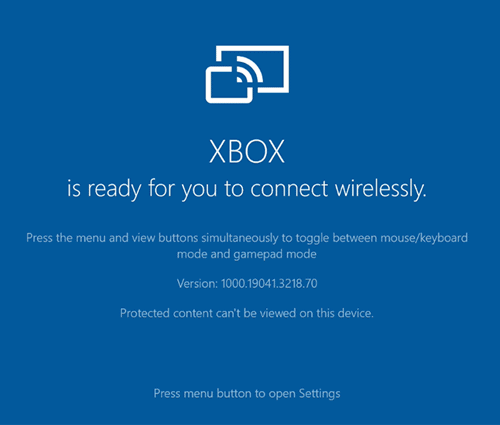
Reklamy
Nyní zvedněte telefon a aktivujte Chytré zobrazení. Nyní vyhledá všechna zařízení, se kterými by mohla sdílet vaši obrazovku. Vyberte XBOX ze seznamu (pokud jste jej nepřejmenovali, výchozí název by měl být pouze XBOX). Jakmile je výběr proveden, stiskněte tlačítko Start a obrazovka vašeho zařízení se nyní přenese do vaší televize. Nyní byste mohli na konzole provádět požadované úkoly Google Play pomocí pomoci svého zařízení.
Toto bylo všechno z jeho průvodce, jak používat Google Play na konzoli Xbox Series X nebo Series S. Mějte na paměti, že pokud je připojení k internetu pomalé nebo přerušené, můžete si všimnout několika zpoždění. S tím bylo řečeno, pokud máte nějaké další dotazy, dejte nám vědět v sekci komentáře níže. Zaokrouhlení, zde jsou některé stejně užitečné Tipy a triky pro iPhone, Tipy a triky pro PC, a Tipy a triky pro Android že byste se také měli podívat.

![Jak nainstalovat Stock ROM na Accent Speed X2 [Firmware File / Unbrick]](/f/7a14fccb9de2166259bee546c74968fc.jpg?width=288&height=384)

